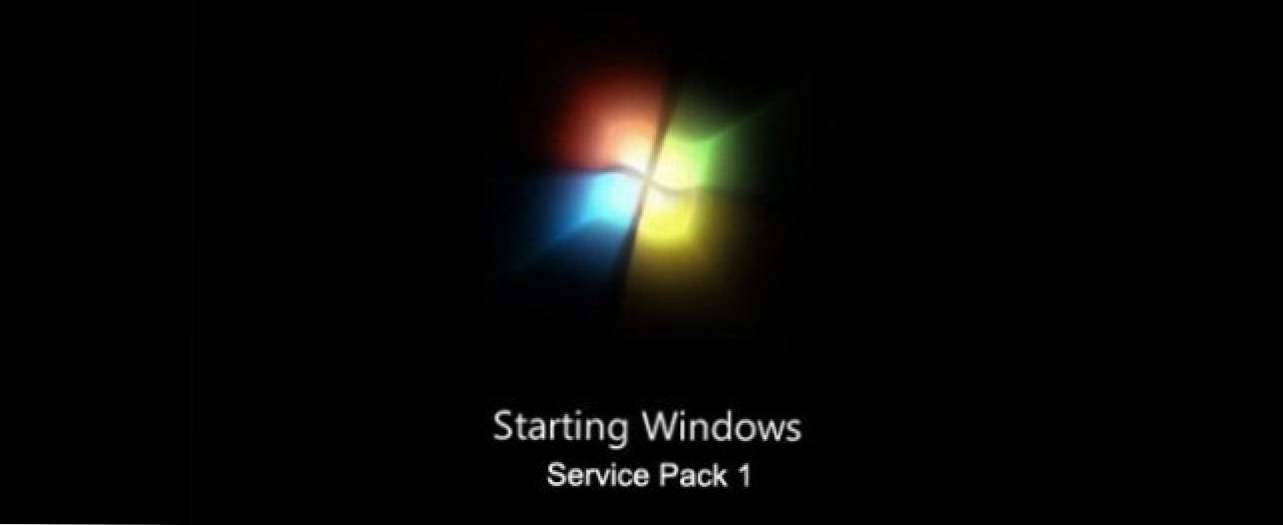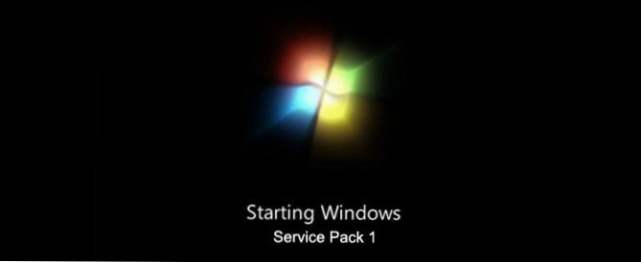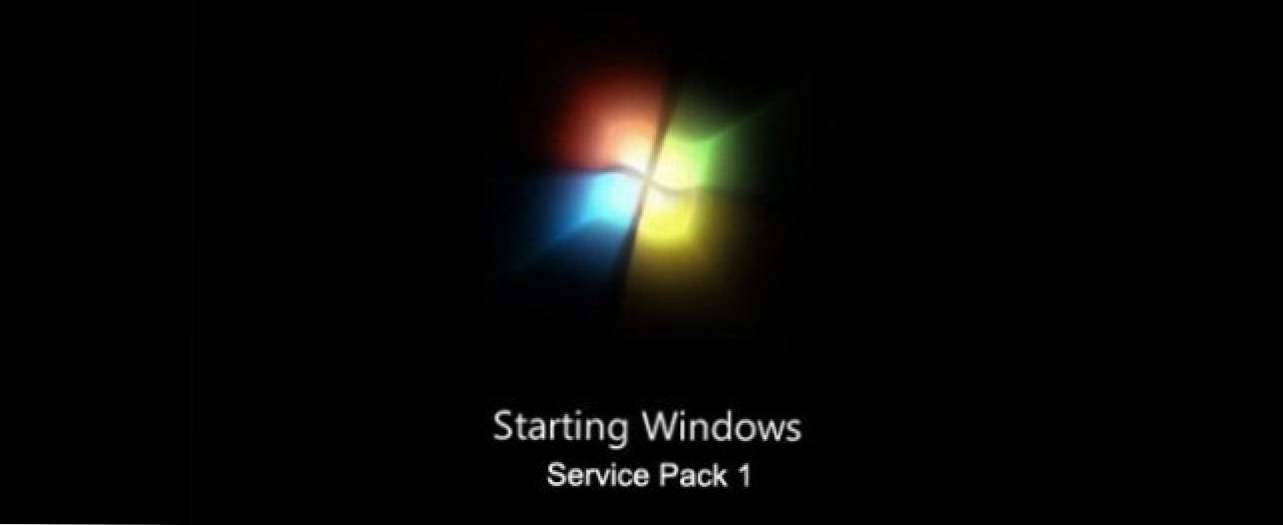
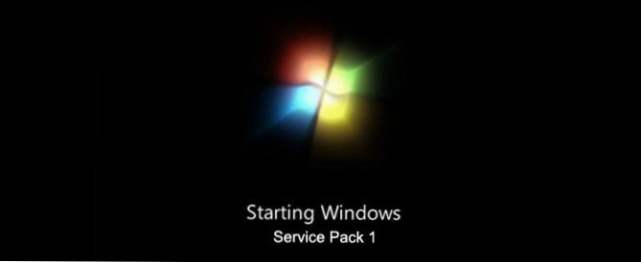
Pagājušajā mēnesī Microsoft izlaida Windows 7 1. servisa pakotni un, tāpat kā daudzi SP izlaidumi, diezgan daudz cilvēku atgriežas, lai redzētu, kas notiek. Ja vēlaties atjaunināt, bet joprojām ir kļūda piesardzīgi, lasītājs Ron Troy piedāvā pakāpenisku ceļvedi.
Rona piesardzīgā pieeja ir lielisks darbs, minimizējot to problēmu skaitu, kas varētu rasties pakalpojuma pakotnes jauninājumā, veicot rūpīgu darbu, atjauninot draiveru komplektus un iztīrīšot veco nevēlamo saturu, pirms jūs atjaunināt versiju. Lasiet tālāk, lai redzētu, kā viņš to dara:
Tikai gribēju nodot ieteikumu cilvēkiem, kas noraizējies par servisa pakotņu instalēšanu. Es pieņēmu metodi pāris gadus atpakaļ, kas, šķiet, labi darbojas.
- Palaidiet Windows / Microsoft atjauninājumu, lai saņemtu visus atjauninājumus, izņemot servisa pakotni.
- Izmantojiet Secunia PSI, lai atrastu citus nepieciešamos atjauninājumus.
- Izmantojiet CCleaner vai Windows diska tīrīšanas rīkus, lai atbrīvotos no visiem vecajiem atkritumiem no turienes. Pārliecinieties, ka jūs iekļaujat vecos sistēmas atjauninājumus.
- Acīmredzot, atbalstiet kaut ko, kas jums patiešām rūpējas. Attēlu dublējums var būt īsts jauks, ja kaut kas notiks nepareizi.
- Lejupielādējiet pareizo SP versiju no Microsoft.com; neizmantojiet Windows / Microsoft atjauninājumu, lai to iegūtu. Pārliecinieties, ka jums ir 64 bitu versija, ja tas ir tas, ko esat instalējis savā datorā.
- Pārliecinieties, ka viss, kas ietekmē operētājsistēmu, ir atjaunināts. Tas ietver visa veida vadītājus, sākot ar video un audio. Un, ja jums ir Intel mikroshēmojums, izmantojiet Intel Driver Utility, lai atjauninātu šos draiverus. Tas ir ļoti ātri un vienkārši. Videoklipu un audio draiveriem dažus no Intel var atjaunināt, daži no uzņēmumiem piedāvāto pakalpojumu sniedzēju tīmekļa vietnēs, un daži no tiem jums vienkārši ir jāizdomā pats. Bet šeit nav slinki; vecie draiveri un Windows servisa pakotnes ir slikta kombinācija.
- Ja jums ir trešās puses programmatūra, pārbaudiet, vai jums ir kādi atjauninājumi. Viņi, iespējams, nepasaka, ka tie ir Service Pack, bet jūs samazināt risku, ka lietas, kas nedarbojas, ja jūs to darāt.
- Izslēdziet Antivīrusu programmatūru (it īpaši, ja trešā puse).
- Pārstartēt, noklikšķinot uz F8, lai saņemtu SafeMode izvēlni. Izvēlieties SafeMode ar tīklu.
- Piesakieties administratora kontā, lai pārliecinātos, ka jums ir tiesības instalēt SP.
- Palaist SP. Tas nebūs ļoti iecienīts šādā veidā. Varbūt 45 minūtes pēc tam tā būs atsāknēšana un pēc tam beidzot konfigurēt sevi, beidzot ļaujot jums pieteikties. Kopējais instalēšanas laiks lielākajā daļā manu datoru bija apmēram 1 stunda, bet pēc tam sekoja gatavošanas stundas katrā.
Atsevišķā piezīmē es nesen iegāju Nvidia vietnē un to lietderība man teica, ka man ir pieejams jauns draiveris manai GeForce 8600M GS. Šis klēpjdators bija aprīkots ar Vista, tagad ir Win 7 SP1. Man bija liels pārsteigums no šī draivera atjaunināšanas; Windows pieredzes rādītājs grafikas pusē gāja uz augšu. Kudo ir Nvidia par draivera atjaunināšanu, kas patiesībā palīdz ikdienas lietošanai. Un atšķirībā no ATI atjauninājumiem (kas man vajadzīgi manai AGP sistēmai) šis atjauninājums bija diezgan ātrs un ļoti vienkāršs. Arī Nvidia draiveri nekad, kā es varu atcerēties, man iedeva BSOD, no kuriem daudzi esmu ieguvis no ATI (TDR kļūdas).
Vienīgais veids, kā to padarīt drošāku, būtu pagaidīt mēnesi vai divus, un pēc tam sekot Rona rokasgrāmatai, lejupielādējot SP1 versiju un visus mazākos tweaks, kas sekos. Vai pakalpojuma pakotnes jaunināšanas padoms vai divi ir kopīgoti? Par to mēs dzirdēsim komentāros. Vai kāda cita veida galamērķis, kuru jūs vēlētos redzēt, ir redzams no sērijas No padomiem bāzes? Uzņemiet mums e-pastu uz [email protected], un mēs redzēsim, ko mēs varam darīt, lai saņemtu savu galu uzmanības centrā.